Hoe Windows Herstelomgeving (WinRE) uit te schakelen
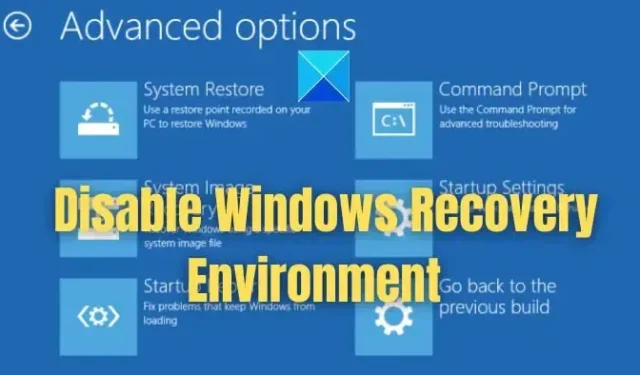
De Windows Herstelomgeving (WinRE) is cruciaal voor uw Windows-systeem. Het beschikt over tools en hulpprogramma’s in Microsoft Windows-besturingssystemen, zoals Opstartherstel, Systeemherstel, Systeemimageherstel, PC resetten, enz.
Met deze hulpprogramma’s kunt u verschillende systeemproblemen en -fouten voor uw systeem oplossen en herstellen. Sommige gebruikers willen echter mogelijk de Windows Herstelomgeving uitschakelen.
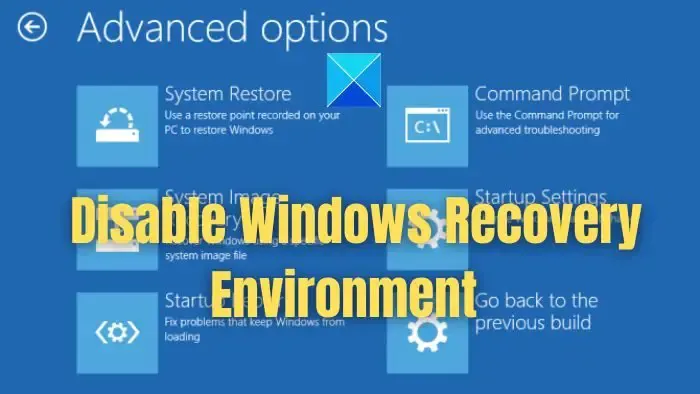
Waarom zou iemand Windows Recovery willen uitschakelen?

Het uitschakelen ervan kan echter tot ernstige nadelen leiden, omdat het uw toegang tot cruciale ingebouwde tools verhindert. In geval van een systeemstoring heeft u dus geen mogelijkheid om uw pc te herstellen. Gelukkig kun je WinRE altijd inschakelen door een paar stappen te volgen.
Hoe schakel ik de Windows Herstelomgeving uit?
In dit gedeelte laten we u zien hoe u de status kunt controleren, WinRE kunt uitschakelen en een opdracht kunt gebruiken om herstel in te schakelen. Sommige gebruikers noemen dit ook wel Geavanceerde herstelopties .
- Controleer de status van de Windows-herstelomgeving
- Schakel WinRE uit via de opdrachtregel
- Schakel de Windows Herstelomgeving in
1] Controleer de status van de Windows-herstelomgeving

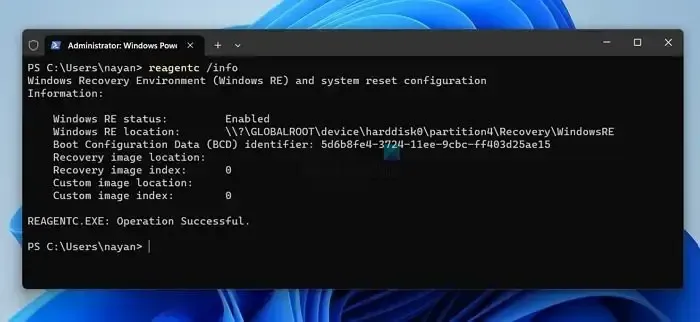

- Druk op Windows + X om het Snelmenu te openen.
- Selecteer Terminal (beheerder).
- Voer hier de volgende opdracht uit: reagentc /info
- Nu zou u de Windows RE-status moeten zien als Ingeschakeld of uitgeschakeld.
2] Schakel WinRE uit via de opdrachtregel
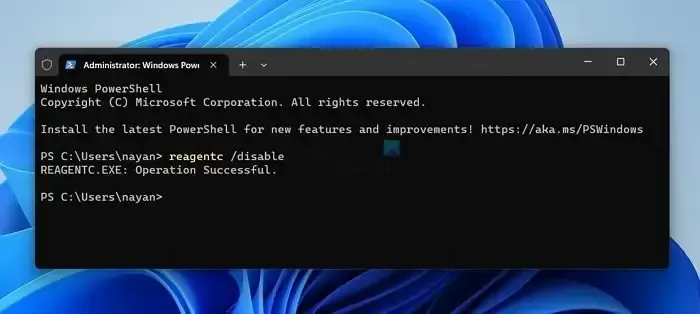
- Druk op Windows + X en selecteer Terminal (beheerder).
- Voer vervolgens de volgende opdracht uit om de Windows Herstelomgeving uit te schakelen: reagentc /disable
- Als u klaar bent, zou u een bericht over een succesvolle bewerking moeten zien.
3] Windows Herstelomgeving inschakelen?
Ten slotte is het super eenvoudig om op elk gewenst moment een Windows-herstelomgeving in te schakelen. Het enige dat u hoeft te doen, is de volgende opdracht uitvoeren:
- Start Terminal (beheerder).
- Voer de volgende opdracht uit om WinRe in te schakelen: reagentc /enable

Conclusie
Dus dat was voor het uitschakelen van de Windows Herstelomgeving. Het uitschakelen ervan wordt niet aanbevolen, maar als u een permanente wijziging doorvoert, overweeg dan om regelmatig back-ups van uw systeem te maken. Zo raakt u in geval van een systeemfout uw cruciale gegevens niet kwijt.
Waar wordt de Windows Herstelomgeving opgeslagen?
Tijdens de Windows-installatie wordt het WinRE-imagebestand (winre.wim) opgeslagen op de Windows-partitie onder de map \Windows\System32\Recovery. De WinRE wordt echter doorgaans opgeslagen op een verborgen partitie op uw systeemschijf. De locatie van de herstelgegevens kan variëren, afhankelijk van de Windows-versie en uw pc-fabrikant.



Geef een reactie